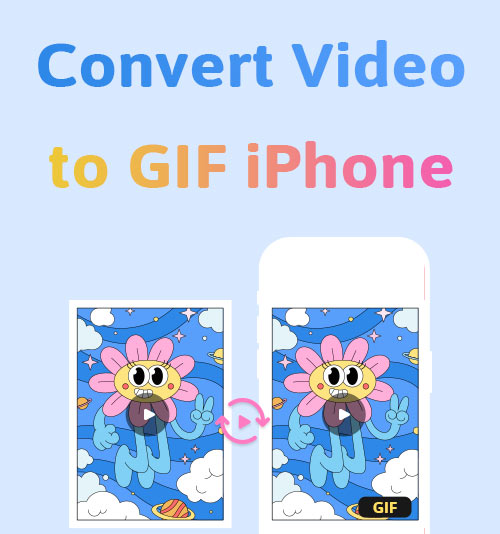
GIF (format wymiany grafiki) cieszy się coraz większą popularnością wśród młodzieży. Na czacie online nigdy nie brakuje memów, krótkich filmów i GIF-ów. A młodzi internauci korzystają z fali technologii multimedialnych, aby wypełnić swoją komunikację uroczymi i zabawnymi GIF-ami.
Chcesz podążać za tym „nowym” trendem czatowania online? Oczywiście, że tak. Ale co, jeśli chcę zrobić GIF z nagrania iPhone'a? Użytkownicy iPhone'a mogą obawiać się, że filmy iPhone'a (MOV) nie będą odpowiednim materiałem do tworzenia GIF-ów. To rakieta dla nowicjuszy, ale bułka z masłem dla profesjonalnych narzędzi.
W tym artykule przedstawiono 4 narzędzia z najlepszymi ocenami, które mogą Ci pomóc przekonwertuj wideo na GIF na iPhone'a. Wybierz jedno zalecane narzędzie do tworzenia GIF-ów z wideo i ożywiaj swoje rozmowy animowanymi GIF-ami.
Zacznijmy!
SPIS TREŚCI
Zanurz się w formacie GIF
Zanim przejdziemy do głównego punktu tego artykułu, omówimy krótko format GIF.
Jak dużo wiesz o GIF-ach? Jeśli chcesz dodać pikanterii swojej komunikacji, w której dominuje język, musisz zrozumieć, dlaczego konwertujesz wideo do formatu GIF.
Współcześni ludzie zdają sobie sprawę, że widzenie oczami jest czasami skuteczniejsze niż wygłaszanie przemówienia. Idea ta jest silniej odzwierciedlana przez pokolenie Z. Wciągający i przystępny GIF odgrywa niezastąpioną rolę w okazywaniu emocji, kształtowaniu osobowości i tworzeniu reklam.
Typowy plik GIF trwa kilka sekund i ma większy rozmiar pliku niż obraz statyczny. W przeciwieństwie do krótkich filmów, które wymagają naciśnięcia przycisku „Odtwórz”, GIF wyświetla zawartość w pętli. Pierwotnie GIF nie mógł w pełni odtworzyć kolorów i jakości filmów źródłowych. Dlatego w Internecie krążą pliki GIF o niskiej rozdzielczości.
Czy mogę zamienić wideo na GIF bez utraty jakości? Czy mogę łatwo tworzyć pliki GIF na iPhonie? Dalsza część artykułu poświęcona jest odpowiedziom na te pytania.
Jak przekonwertować wideo na GIF na iPhonie?
Ekskluzywne aplikacje konwertujące GIF dla iPhone'a są powszechnie dostępne w App Store. Przeglądam produkty na półce i wybieram dwie najlepiej oceniane aplikacje. Każde narzędzie posiada krótką recenzję oraz instrukcję obsługi.
Giphy
W odpowiedzi na stale rosnące zapotrzebowanie na komunikację wizualną, Giphy powstał. Witryna, początkowo przeznaczona do wyszukiwania plików GIF, obecnie zajmuje wiele funkcji, takich jak tworzenie i udostępnianie plików GIF. Nie możesz sobie wyobrazić, że to rozmowa przy śniadaniu zrodziła pomysł założenia Giphy. W jego społeczności utalentowani artyści gromadzą się, aby publikować swoje awangardowe dzieła.
Aby przekonwertować na GIF w Giphy, powinieneś wcześniej wiedzieć o kilku rzeczach.
Giphy to nie tylko narzędzie do tworzenia GIF-ów z wideo. Jest to platforma, na której zyskujesz poczucie przynależności i udostępniasz GIF-y nieznajomym o podobnych poglądach. Dostęp do Giphy można uzyskać za pośrednictwem strony internetowej lub aplikacji mobilnej. Akceptuje formaty wideo, takie jak MP4, MOV i WEBM. Możesz nawet przesyłać filmy za pośrednictwem adresu URL. Inne wygodne funkcje obejmują dekorowanie GIF-ów podpisami, naklejkami, filtrami…
Jak korzystać z tego konwertera plików GIF? Oto instrukcja obrazkowa, która nauczy Cię, jak zamienić wideo w GIF na iPhonie. Pierwszą rzeczą, aby rozpocząć tę podróż z GIF-em, jest pobranie Giphy z App Store.
- Wybierz "Stwórz” w prawym górnym rogu.
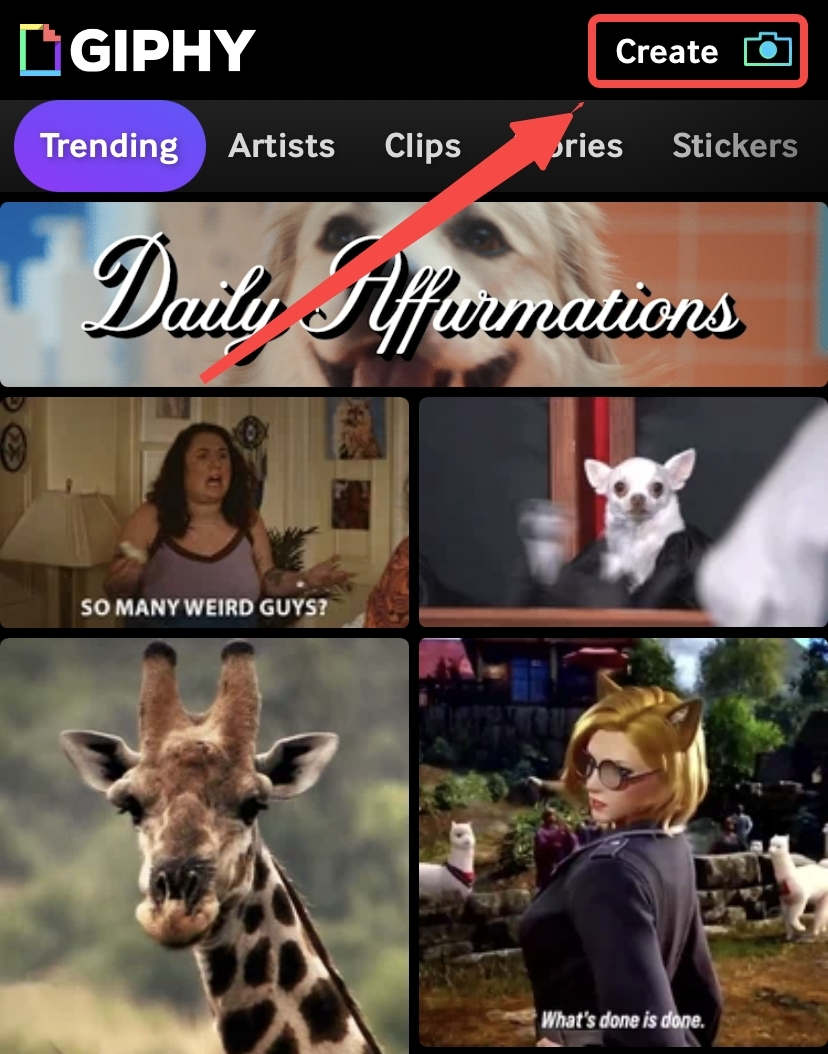
- Naciśnij "KONTUNUUJ”, aby przyznać Giphy dostęp do Twoich albumów.
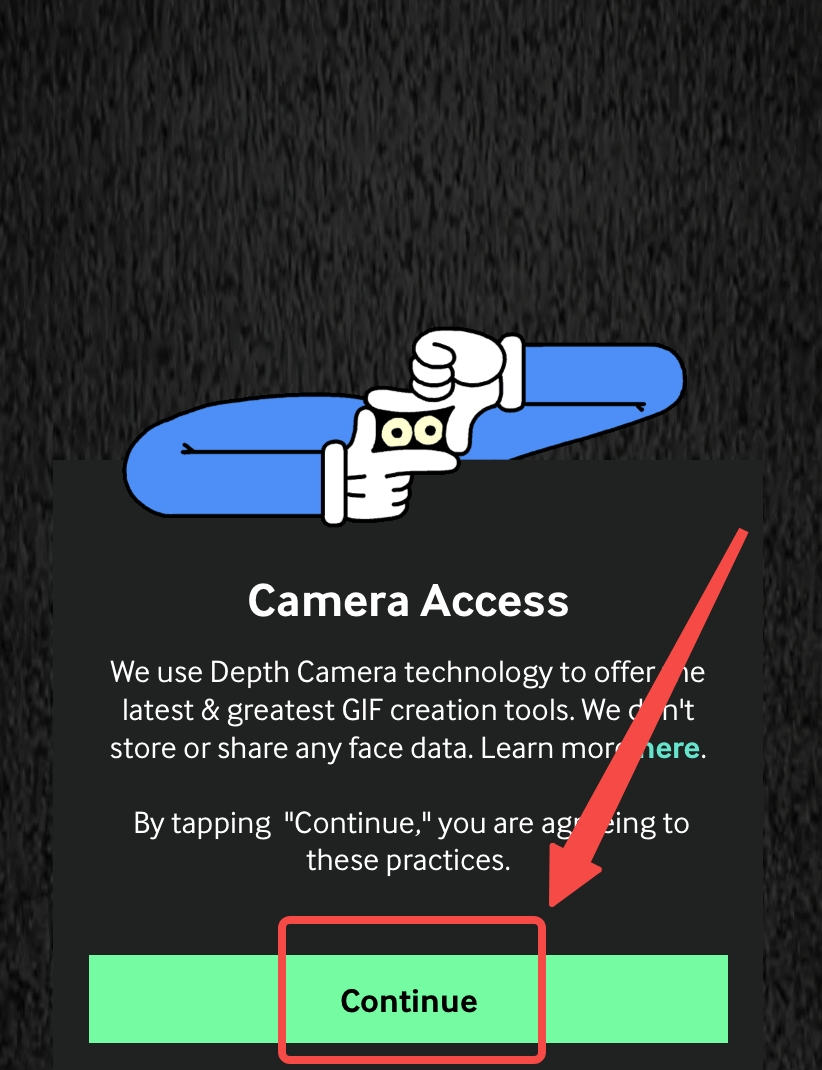
- Prześlij film z iPhone'a, który chcesz przekonwertować na GIF do Giphy.
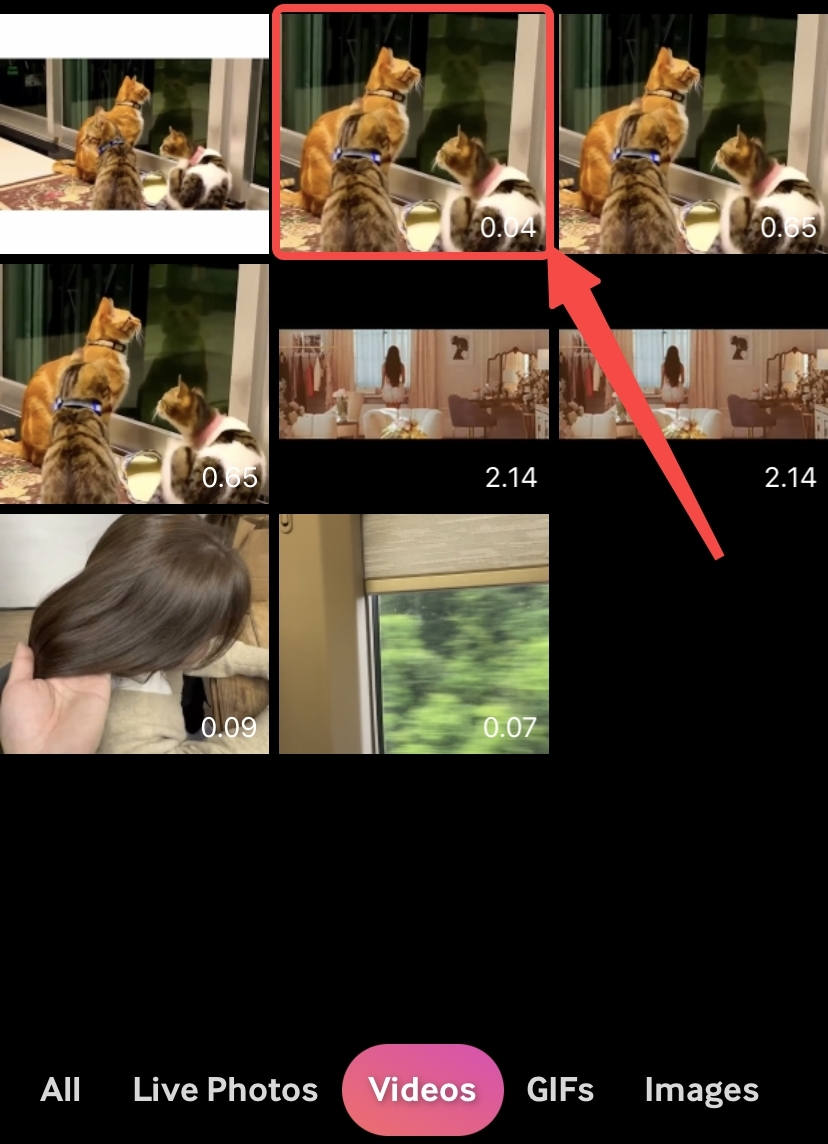
- Przed konwersją do formatu GIF wykonaj prostą edycję.
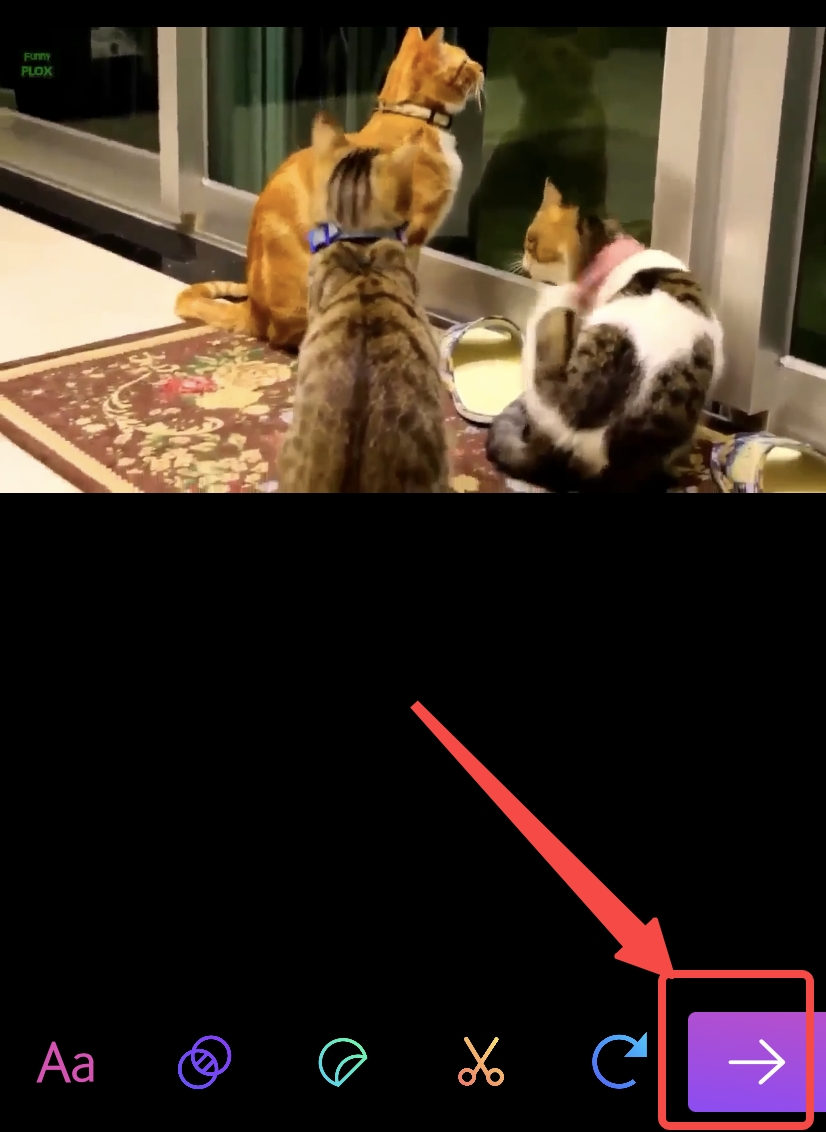
- Stuknij, aby zapisać GIF na iPhonie.
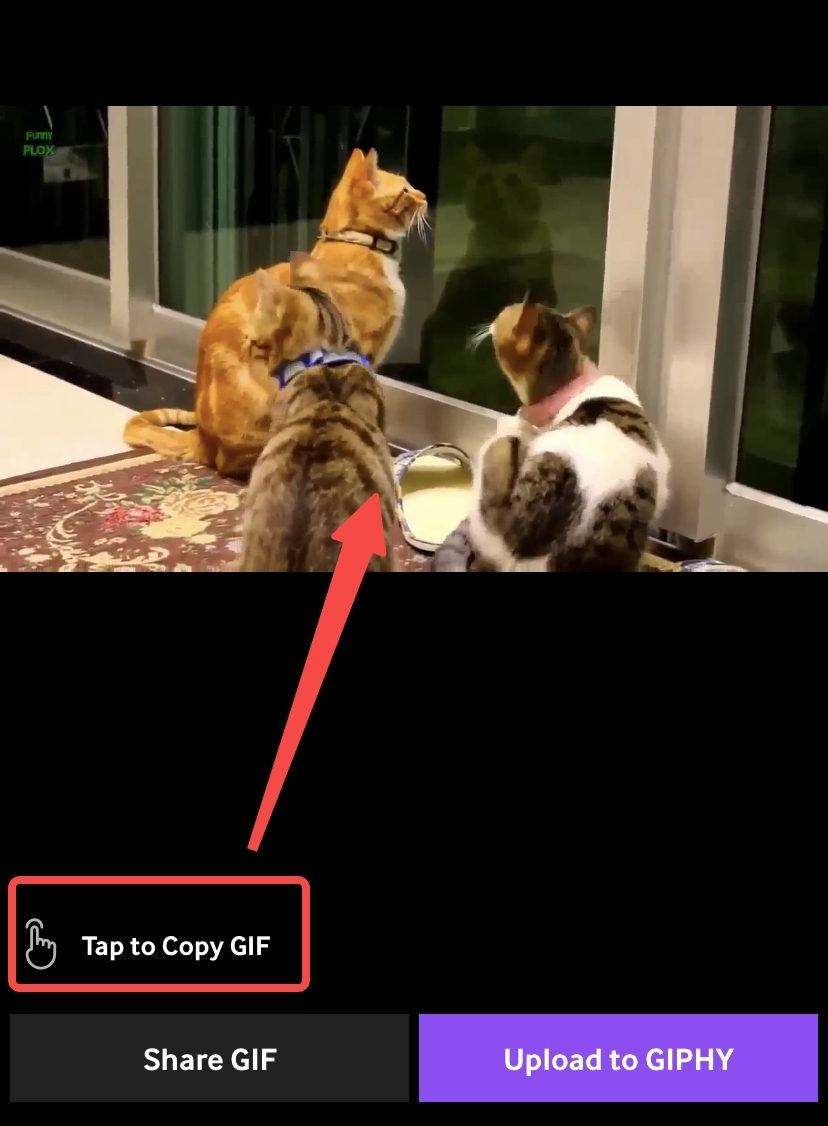
Skróty
Skróty to aplikacja Apple dostępna na iPhone'a, iPada i Maca. Od systemu iOS 13 i nowszych wersji Skróty stają się aplikacją domyślną. To niezawodne narzędzie do tworzenia skryptów wideo umożliwia konwersję nagrania iPhone'a na format GIF, utworzenie GIF z wideo pobranego gdzie indziej, a nawet tworzenie obrazów do formatu GIF.
To darmowy konwerter wideo na GIF dla iPhone'a. Poniżej opisano, jak przekonwertować wideo na GIF na iPhonie.
- Kliknij „Wideo do GIF”, aby najpierw zaimportować wideo.
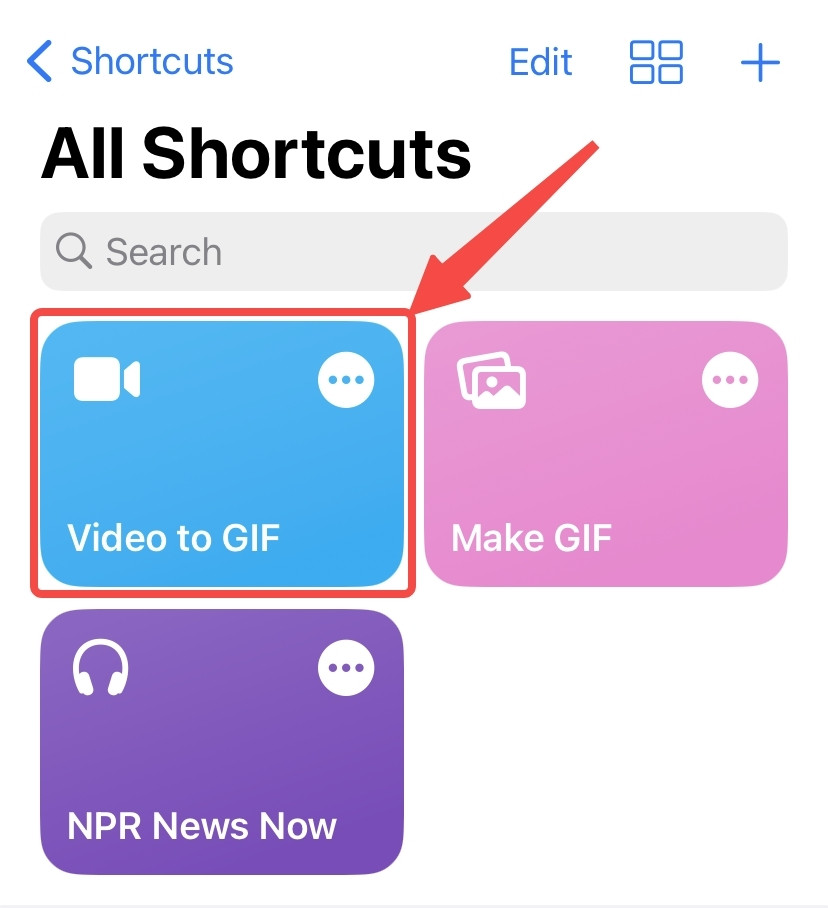
- Wybierz wideo, które chcesz przekonwertować.
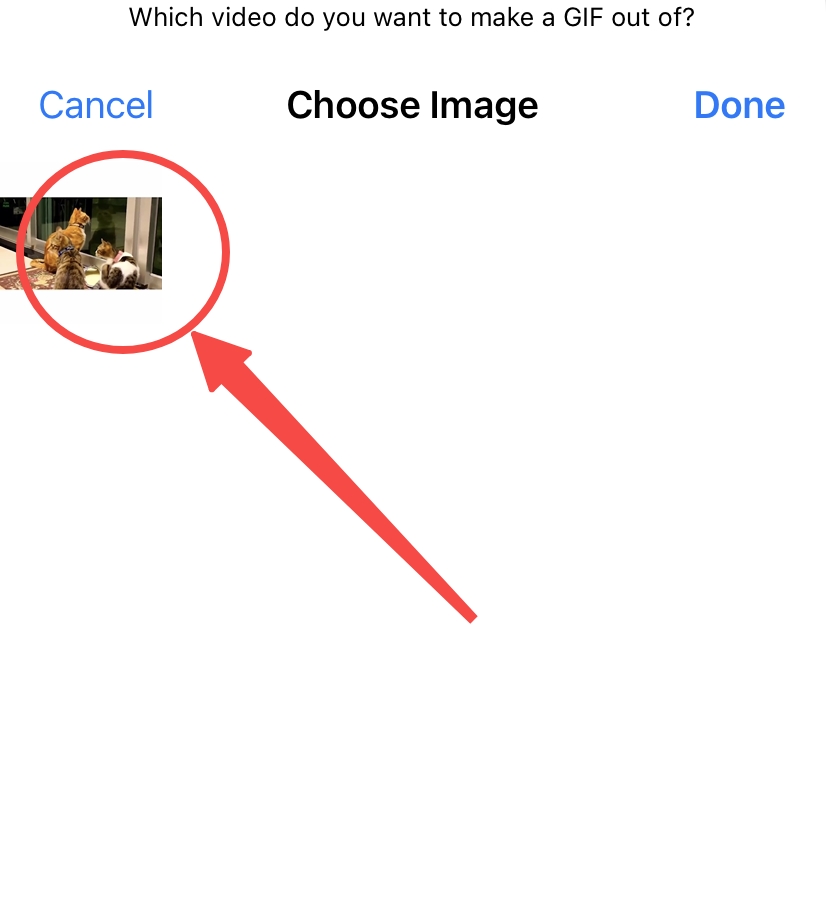
- Przytnij wideo i dotknij „Zapisz”, aby utworzyć GIF z wideo.
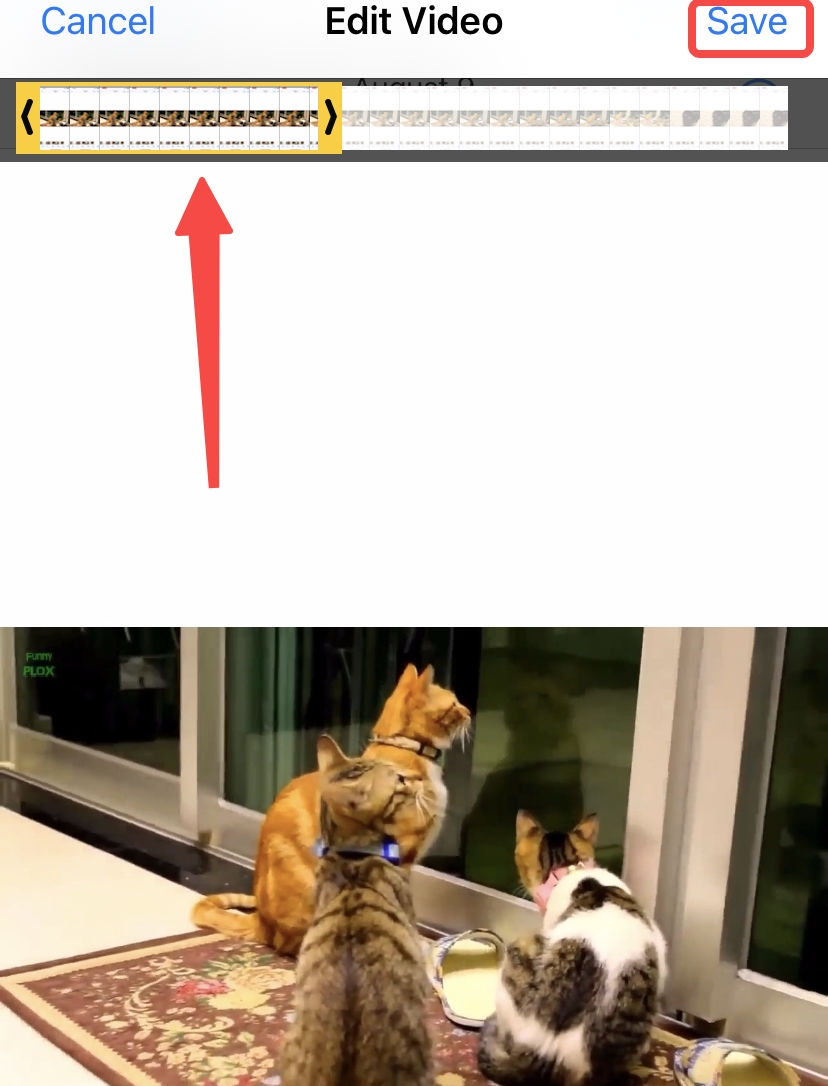
Uwaga: W przypadku skrótów opcja „Wideo do GIF” dotyczy tylko nagrań z iPhone'a, a „Utwórz GIF” dotyczy filmów w albumach. Jeśli używasz tego po raz pierwszy, przejdź do „Galerii” i wyszukaj słowa kluczowe, takie jak „GIF”.
Najlepszy plan: Konwertuj wideo na GIF na PC
Twój Plan A korzysta z aplikacji mobilnej do konwersji wideo do formatu GIF na iPhonie. Jednak poleganie na komputerze przy tworzeniu plików GIF nigdy nie sprowadza się do Planu B. Pomimo problemów z przesyłaniem danych, komputery o niezrównanej mocy obliczeniowej mogą generować pliki GIF o wysokiej rozdzielczości z rzędu.
Stosunkowo mały ekran i chip o ograniczonej pojemności stawiają smartfony na niekorzystnej pozycji. Dla porównania, komputer PC pozwala na dokładniejsze operacje. I Konwerter pszczół to doskonały program komputerowy zalecany dla komputerów Mac i Windows.
Zobacz, co może dla Ciebie zrobić:
[Szeroki zakres formatów wejściowych] Oprócz popularnych formatów, takich jak MP4, BeeConverter konwertuje do GIF z różnych formatów, takich jak MOV, MKV, AVI, WEBM, FLV itp.
[Konwersja dużej prędkości i jakości] W narzędziu do tworzenia GIF-ów możesz konwertować wideo do formatu GIF o tej samej jakości co źródło. Szybkość jest bardzo przyzwoita, ponieważ jest to profesjonalny konwerter wideo, który przyzwyczaja się do konwersji filmów trwających godzinami.
[Proste funkcje edycji] Możesz przycinać, przycinać i dostosowywać jakość wideo przed przekształceniem go w format GIF.
Poniżej znajduje się instrukcja wizualna uzupełniona słowami. Przeczytaj ten przewodnik krok po kroku, a dowiesz się, jak łatwo i szybko można utworzyć GIF z wideo.
Konwerter wideo
Konwertuj filmy na MP4, MOV, MP3, GIF i inne
- dla Windows 10/8/7
- dla systemu Mac OS X 14+
- dla Android
- Przejdź do „Wideo na GIF” w BeeConverter.
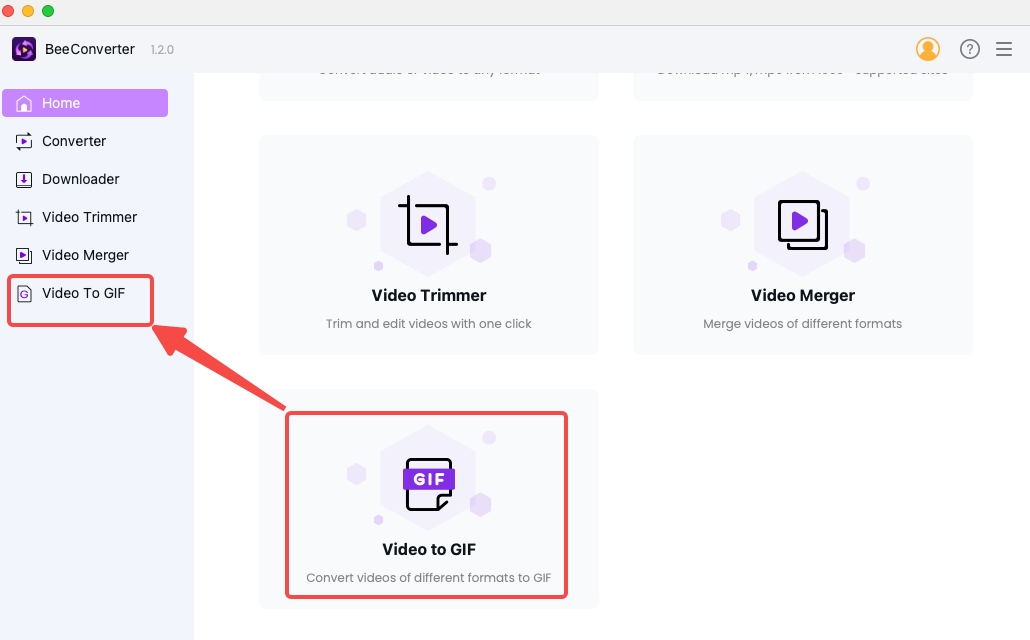
- Kliknij "+ Dodaj plik”, aby zaimportować filmy z iPhone'a.
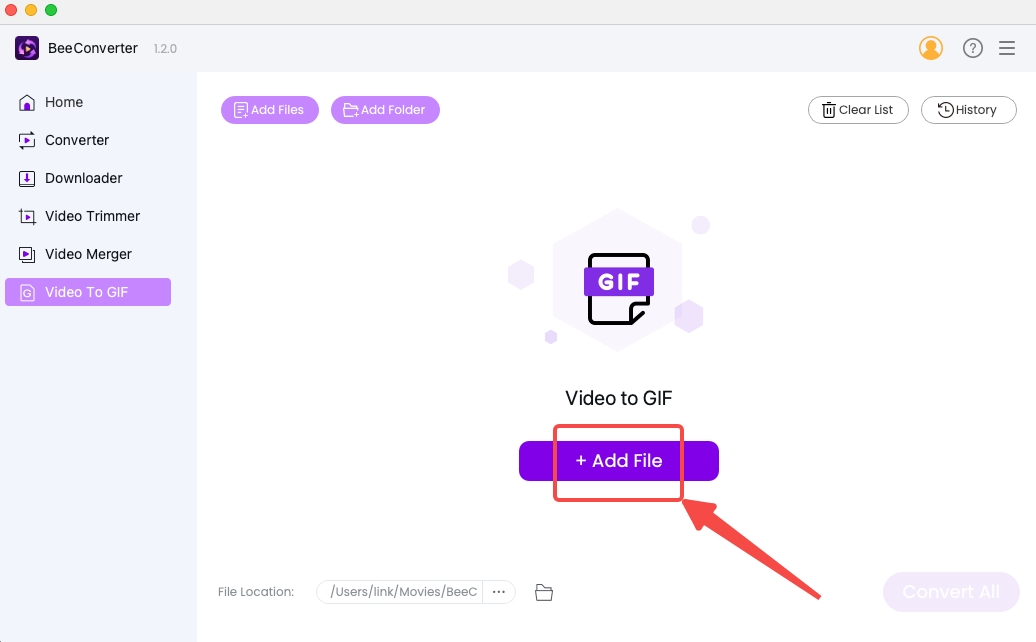
- Przytnij i przytnij wideo przed zapisaniem ustawienia.
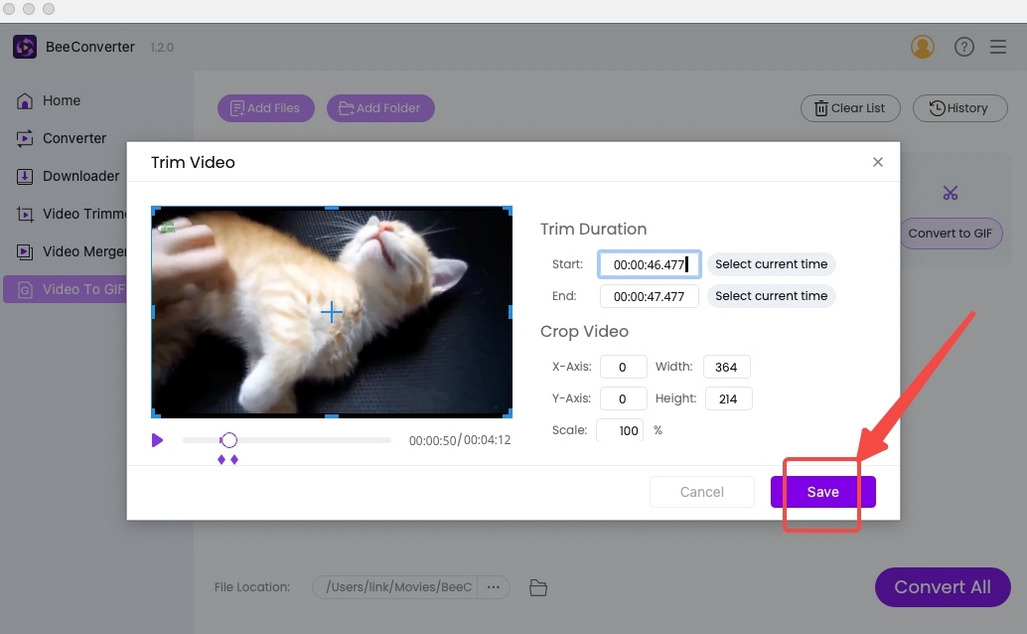
- Naciśnij "Konwertuj na GIF”Lub„Skonwertuj wszystko".
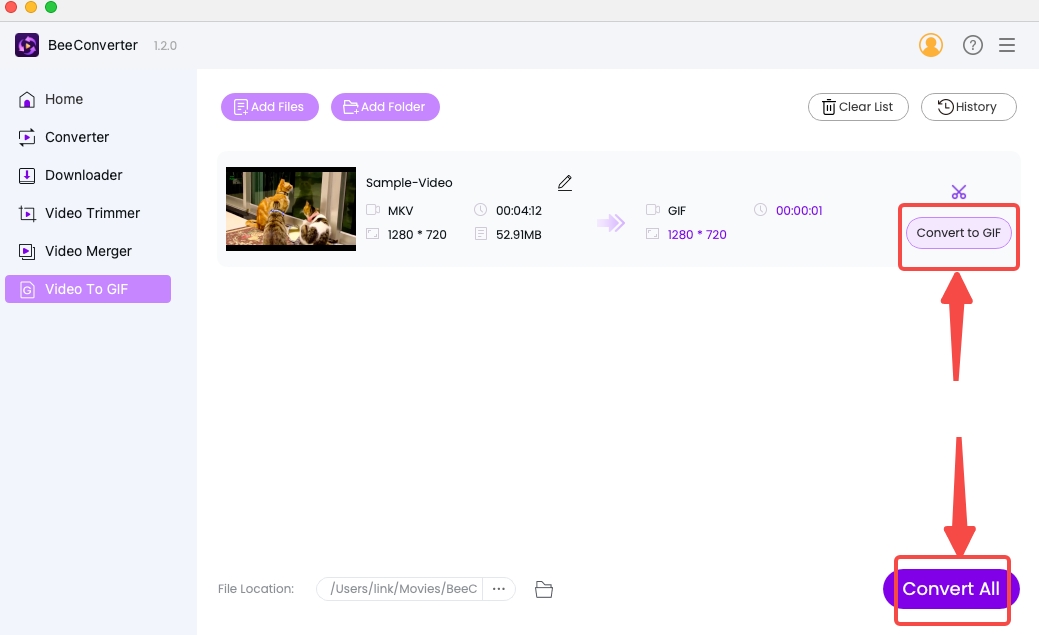
Alternatywa online umożliwiająca zamianę wideo na GIF
Sieć WWW to miejsce, w którym wyszukujesz informacje i kontaktujesz się z przyjaciółmi. Być może jesteś obdarzony większymi możliwościami. Na przykład możesz przekonwertować wideo na GIF w przeglądarce Safari na iPhonie jako jeden z nich. Narzędzie online wymaga jedynie dobrego połączenia z Internetem, po czym można odwiedzać jego witrynę na urządzeniach iPhone, iPad, Mac, Android i Windows.
Konwerter wideo AmoyShare na GIF to bezpieczna witryna oferująca usługi konwersji plików. Brak reklam i brak instalacji to pierwszy krok w kierunku AmoyShare. Wykonaj wszystkie poniższe kroki, a będziesz oszołomiony prostotą, szybkością i różnorodnością.
- Otwórz link i prześlij wideo z iPhone'a.
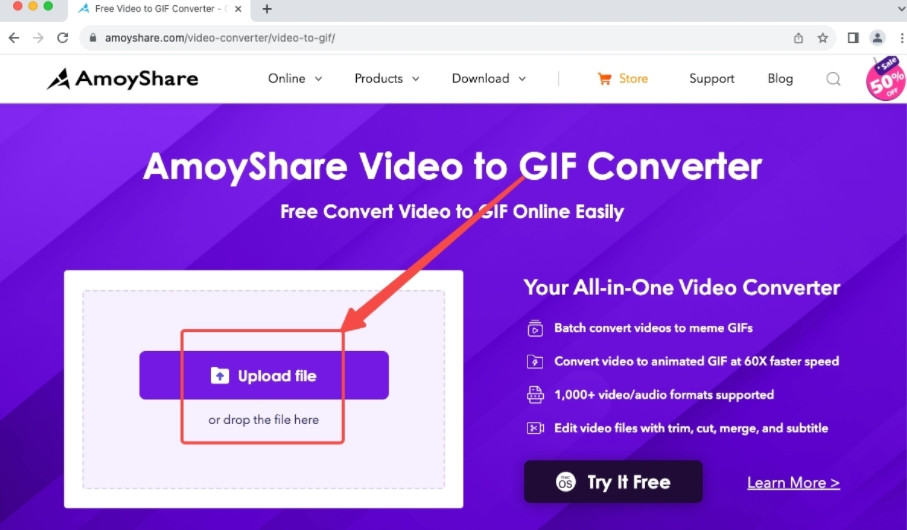
- Kliknij "...” i wybierz MP4.
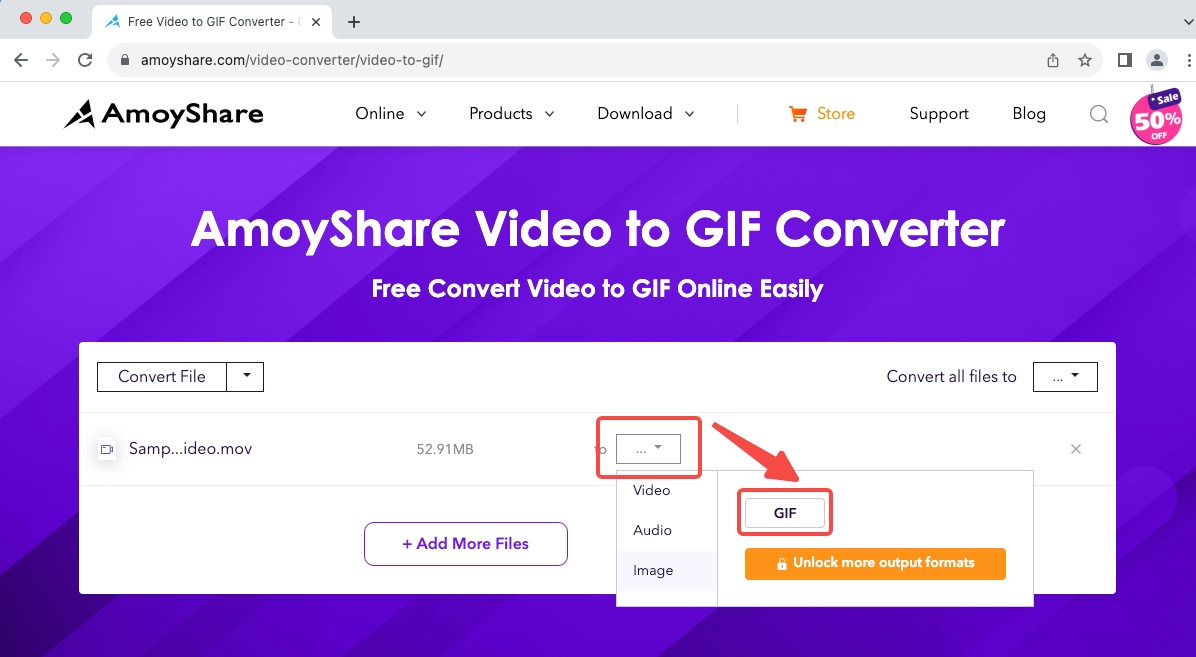
- Wybierz "konwertować”, aby przerobić wideo na GIF.
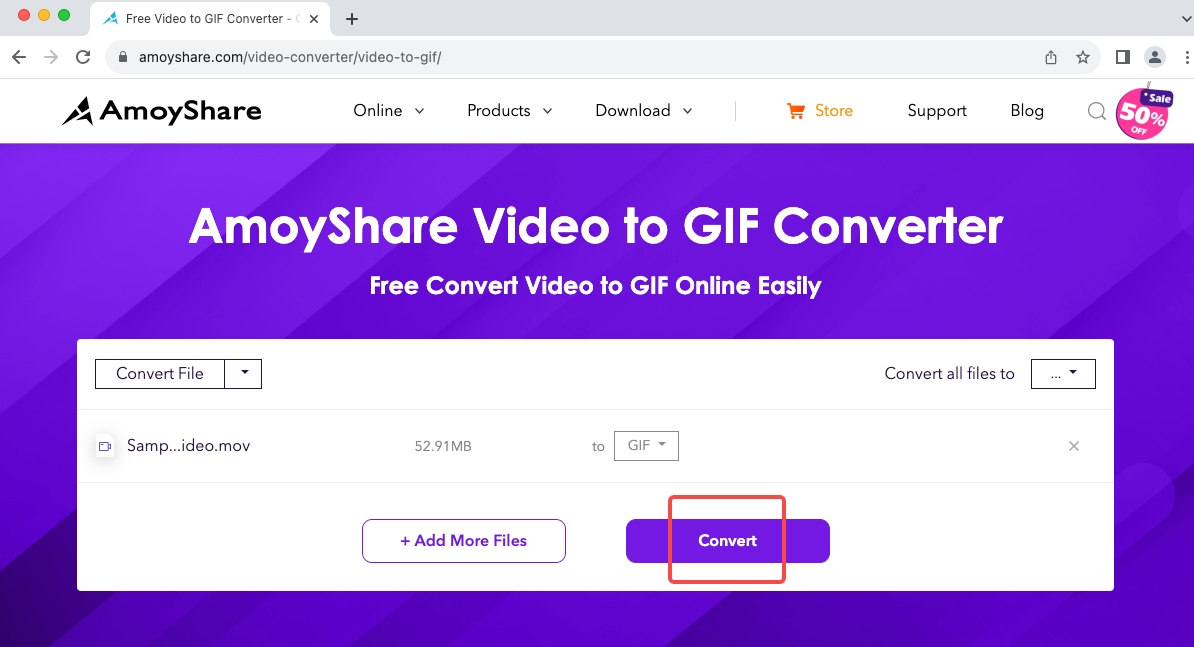
Wnioski
Zabawny GIF może poprawić Twój nastrój, wywołać śmiech znajomego, przyciągnąć ruch do Twojego konta społecznościowego i nie tylko. To nowo odkryte zainteresowanie komunikacją wizualną zachęca do nauki, jak zamienić wideo na GIF. Jako użytkownicy iPhone'a musisz także nauczyć się radzić sobie z formatem wideo iPhone'a (MOV). Konwerter pszczół to narzędzie umożliwiające tłumaczenie różnych plików wejściowych na format GIF, przy jednoczesnym zapewnieniu bezstratnej jakości. Pobierz ten niesamowity program i przekonwertuj wideo na GIF na iPhone'a, korzystając z najlepszego wsparcia!
Często Zadawane Pytania
Jaki jest najlepszy konwerter wideo na GIF dla iPhone'a?
Niezliczone możliwości są przed Tobą otwarte. Możesz przekonwertować wideo na GIF online za pośrednictwem Konwerter wideo AmoyShare na GIF. Ale duże pliki przeciążą procesor Twojego iPhone'a. Dlatego polecam Konwerter pszczół dla Ciebie za prostotę i wysoką wydajność. Po uruchomieniu BeeConverter możesz oczekiwać, że GIF zostanie wygenerowany w ciągu jednej minuty. Szybkość konwersji jest większa niż w przypadku większości najlepszych aplikacji na iPhone'a.
Czy mogę przekonwertować MP4 na GIF?
Tak. MP4 jest powszechnie akceptowanym formatem. Praktycznie każdy konwerter GIF obsługuje MP4. Istnieją jednak różnice w usługach świadczonych przez te narzędzia. Konwerter pszczół można konwertować do formatu GIF partiami i zachować szczegóły.
Jak mogę przekonwertować WEBM na GIF dla iPhone'a?
WEBM jest mniej powszechny niż MP4. Ale dla profesjonalnego narzędzia nie stanowi to problemu. Konwerter pszczół obsługuje 13 ogólnych formatów wideo (MP4, MKV, AVI, M4V, MOV, WEMB, FLVC...) Pobierz to oprogramowanie, a rozwiąże większość problemów z formatowaniem.
Czy istnieje darmowy konwerter wideo na GIF?
Tak, Konwerter wideo AmoyShare na GIF to narzędzie online oferujące bezpłatne usługi tworzenia GIF-ów. Również, Konwerter pszczół umożliwia bezproblemową konwersję wideo na GIF w trybie darmowym.
Jak zrobić GIF z filmu?
Pobierz program z oceną 4 gwiazdek Konwerter pszczół. Upuść plik w narzędziu do konwersji wideo na GIF, edytuj wideo zgodnie ze swoimi preferencjami i naciśnij przycisk konwersji.